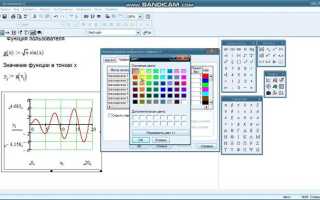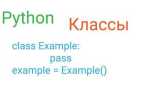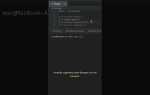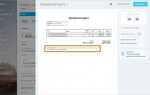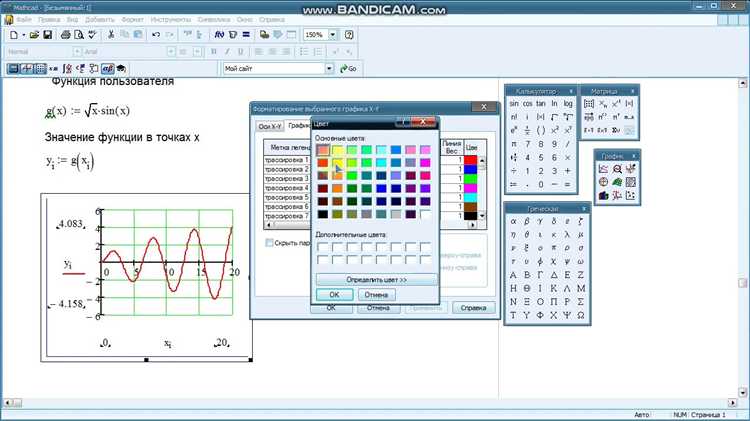
В Mathcad настройка логарифмического масштаба графика требует использования встроенных функций и правильной организации данных. Основной инструмент – параметр LogScale, который позволяет преобразовать оси координат, применяя логарифмическое отображение без искажения исходных значений.
Для корректного построения важно предварительно отфильтровать отрицательные и нулевые значения, так как логарифм для них не определён. Рекомендуется использовать фильтрацию данных через условные выражения Mathcad, чтобы исключить недопустимые точки и предотвратить ошибки при визуализации.
При работе с логарифмическими осями чаще всего применяется десятичный или натуральный логарифм. Mathcad позволяет задавать базу логарифма с помощью функции log(x, base), что даёт гибкость для различных научных и инженерных задач. Для оптимального восприятия графика стоит заранее определить диапазон осей, учитывая природу эксперимента или модели.
Настройка осей для логарифмического масштаба в Mathcad
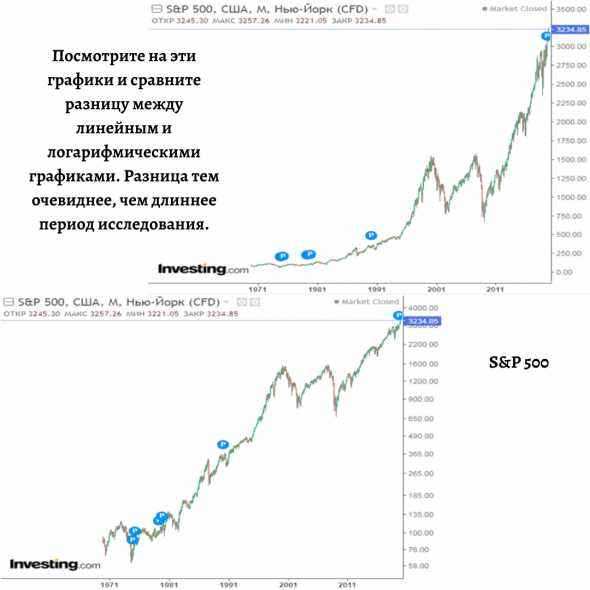
Для установки логарифмического масштаба на оси графика в Mathcad необходимо выделить график и открыть свойства осей через контекстное меню или панель инструментов. В разделе параметров осей выберите нужную ось (X или Y) и активируйте опцию «Логарифмическая шкала» (Logarithmic Scale). Mathcad по умолчанию использует основание 10, что соответствует стандартному десятичному логарифму.
После переключения на логарифмический режим рекомендуется вручную задать минимальное и максимальное значение оси, так как Mathcad автоматически может выставить диапазон, не соответствующий требуемому. Минимальное значение оси не должно быть меньше или равно нулю, иначе построение не отобразится корректно.
Для улучшения читаемости графика настройте основные и вспомогательные деления. В логарифмическом масштабе Mathcad позволяет задать число делений между степенями, например, 9 делений для отображения промежуточных значений от 10¹ до 10². Это делается через параметры «Основные деления» и «Вспомогательные деления» оси.
При необходимости изменить основание логарифма, Mathcad требует использовать формулы для преобразования данных перед построением, так как в стандартных настройках выбор основания ограничен. Например, для логарифма по основанию 2 следует применить функцию log(x)/log(2) для значений, которые будут отображаться на оси.
Чтобы избежать искажений, рекомендуется проверять масштабирование осей после любых изменений данных или диапазона. Визуально контролируйте равномерность распределения точек на оси и при необходимости корректируйте параметры делений и диапазон вручную.
Выбор типа логарифма: десятичный или натуральный
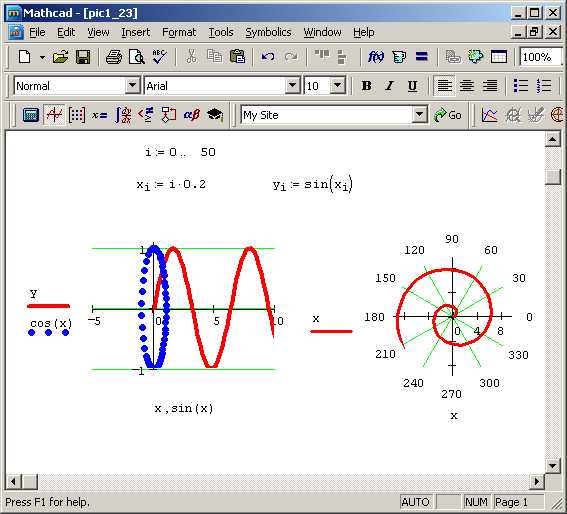
При построении графиков в логарифмическом масштабе в Mathcad важно учитывать, что десятичный (log10) и натуральный (ln) логарифмы задают разные масштабы осей, влияющие на интерпретацию данных. Десятичный логарифм чаще применяется для анализа данных с изменениями на порядок, например, при работе с величинами, варьирующимися от 10-3 до 103. Он удобен для визуализации масштабных изменений и часто используется в инженерных задачах.
Натуральный логарифм предпочтителен при работе с экспоненциальными процессами, такими как рост населения, радиоактивный распад или тепловые процессы, где базой является число e≈2.718. Использование ln упрощает аналитические вычисления и интегрирование функций, а также совпадает с естественным непрерывным ростом.
В Mathcad выбор логарифма отражается в масштабировании оси: десятичный логарифм меняет шаги оси на множители 10, натуральный – на множители e. Для корректного построения графика необходимо, чтобы в настройках масштабирования оси был задан соответствующий тип логарифма, иначе данные будут искажены.
Рекомендуется использовать десятичный логарифм, если задача ориентирована на восприятие данных в привычных десятеричных множителях или если значения охватывают несколько порядков. Натуральный логарифм лучше подходит для математического анализа, где требуется сохранение свойств производных и интегралов, а также при моделировании процессов с непрерывным ростом.
Преобразование данных для корректного отображения на логарифмической шкале
Для построения графика в логарифмическом масштабе в Mathcad необходимо подготовить исходные данные с учетом особенностей логарифмической функции. Логарифм не определён для нулевых и отрицательных значений, поэтому их нужно исключить или преобразовать.
- Удаление или корректировка нулевых и отрицательных значений:
- Значения, равные нулю, заменяются минимальным положительным числом, близким к диапазону данных (например, 1e-6).
- Отрицательные значения исключаются либо заменяются на абсолютные значения, если это оправдано физически.
- Преобразование данных с учетом масштаба:
- Рассчитайте логарифм по основанию 10 (log10) или натуральный логарифм (ln) для каждого значения.
- Если требуется показать исходные значения на оси, настройте метки осей вручную, сопоставляя логарифмические координаты с исходными числами.
- Обработка разреженных данных:
- Для равномерного распределения точек по логарифмической оси используйте равномерный шаг по логарифму, а не по исходным значениям.
- Если данные имеют большой разброс, рассмотрите применение дополнительного фильтра или интерполяции.
- Проверка данных перед построением:
- Убедитесь, что все значения положительны и не равны нулю после преобразования.
- Проверьте отсутствия выбросов, которые могут искажать масштабирование графика.
Следуя этим рекомендациям, можно гарантировать корректное отображение и точность графиков в логарифмическом масштабе в Mathcad без искажений и ошибок.
Настройка меток и интервалов на логарифмических осях
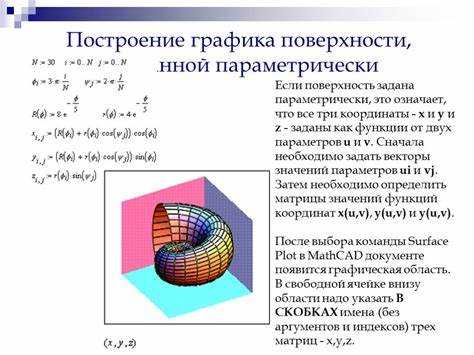
В Mathcad для настройки меток на логарифмических осях необходимо перейти в свойства оси и выбрать тип шкалы «логарифмический». При этом интервал между метками определяется степенями основания логарифма, чаще всего это 10.
Для точного контроля меток следует вручную задать значения основных делений. В Mathcad это реализуется через поле «Custom Ticks» – здесь указываются конкретные точки на оси, например: 0.1, 1, 10, 100. Это позволяет избежать автоматического разметки, которая может быть неудобочитаемой при широком диапазоне значений.
Интервалы между метками следует подбирать с учетом диапазона данных. Если значения разбросаны от 0.01 до 1000, разумно использовать метки на каждой степени десяти: 0.01, 0.1, 1, 10, 100, 1000. Для дополнительной детализации можно добавить промежуточные метки, например, 2, 5, 20, 50, однако их количество не должно перегружать график.
Для изменения формата подписей меток в Mathcad доступна настройка отображения чисел: экспоненциальный формат или стандартный десятичный. Рекомендуется использовать экспоненциальный вид для значений меньше 0.1 и больше 100, чтобы сохранить читаемость.
Настройка интервалов также затрагивает параметр «Minor Ticks» – мелкие деления между основными метками. Их количество стоит ограничить 4-9, чтобы избежать визуального шумового эффекта, особенно на логарифмических осях с широким диапазоном.
Для обновления настроек после внесения изменений требуется перерисовка графика, которая в Mathcad происходит автоматически. При необходимости можно задать фиксированные границы осей, чтобы масштаб не менялся при обновлении данных.
Работа с графиками с двумя логарифмическими осями (log-log)
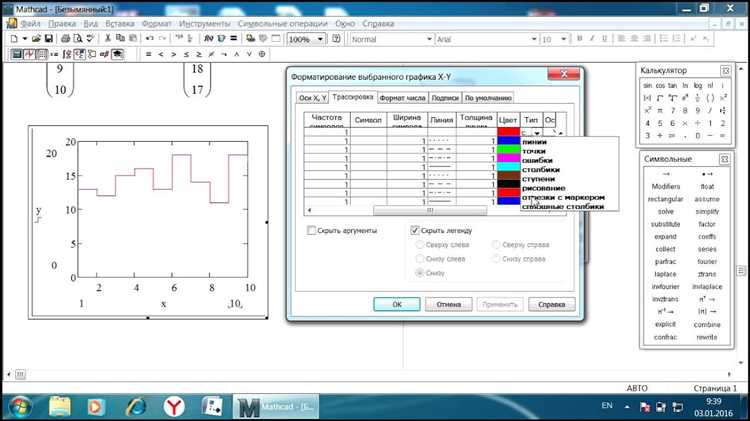
В Mathcad построение графика с двумя логарифмическими осями осуществляется через настройки масштабирования осей. Для установки логарифмического масштаба на обеих осях необходимо в контекстном меню графика выбрать параметры осей и активировать логарифмическую шкалу отдельно для оси X и оси Y.
Важно помнить, что данные, отображаемые на log-log графике, должны быть строго положительными, так как логарифм отрицательных или нулевых значений не определён. В противном случае Mathcad выдаст ошибку или график будет построен некорректно.
При анализе результатов на log-log графике часто выявляют степенные зависимости между переменными. В таких случаях кривая на логарифмическом графике преобразуется в прямую линию, что облегчает определение коэффициентов уравнения вида y = a·x^b.
Для повышения точности построения следует учитывать масштаб и диапазон данных. Установка минимальных и максимальных значений осей вручную помогает избежать автоматических сдвигов, искажений и позволяет сфокусироваться на интересующем участке.
В Mathcad также доступна функция добавления сетки, которая при включении логарифмического масштаба отображается с соответствующей логарифмической разметкой, что улучшает восприятие и интерпретацию графика.
Для комплексного анализа рекомендуется создавать несколько графиков с разными масштабами и сравнивать их, особенно если данные охватывают несколько порядков величины. Это позволяет выявить тонкие зависимости и избежать ошибок интерпретации.
Использование функций Mathcad для автоматического построения логарифмических графиков
В Mathcad для построения графиков в логарифмическом масштабе применяются встроенные функции настройки осей. Основной инструмент – контекстное меню графика, где задаются параметры масштабирования осей X и Y. Для автоматизации процесса используйте функции log и log10 непосредственно при вычислении координат, что упрощает построение зависимостей в логарифмическом масштабе без дополнительного преобразования данных.
Автоматическую настройку осей выполняют через свойства графика, выбрав тип шкалы «логарифмическая» для нужной оси. Это позволяет Mathcad самостоятельно рассчитывать деления и подписи, исключая необходимость ручного определения точек. Для осей с малыми значениями рекомендуется задавать минимальное значение, превышающее ноль, поскольку логарифм от нуля и отрицательных чисел не определён.
Для точечного построения используйте встроенные функции, например:
plot(x, y), где y задаётся как y := log10(f(x)) для преобразования данных к логарифмическому виду. Если необходимо строить график с логарифмической шкалой, но исходные данные должны оставаться в линейном формате, установите свойства осей через параметры графика – Mathcad выполнит преобразование визуально.
Функция setlogscale в Mathcad позволяет программно включать логарифмическую шкалу, задавая флаги для осей. Используйте её для создания динамических графиков с изменяемыми параметрами. Кроме того, при работе с большими массивами данных используйте векторные операции и встроенные функции для оптимизации производительности построения.
Обработка ошибок и типичных проблем при построении логарифмических графиков
Основная ошибка при построении логарифмических графиков в Mathcad – попытка применения логарифма к нулевым или отрицательным значениям. Это приводит к ошибкам вычисления и пустым участкам графика. Для исключения таких ситуаций необходимо предварительно фильтровать данные, оставляя только положительные аргументы.
В Mathcad для построения логарифмического масштаба осей применяется настройка параметров шкалы графика. Если визуализация не соответствует ожидаемой, проверьте корректность выбора типа шкалы – логарифмическая должна применяться отдельно к каждой оси. Частая ошибка – смешивание логарифмического масштаба с линейными функциями без преобразования данных.
При работе с малым диапазоном значений, близких к единице, логарифмический масштаб может давать искажения: масштабировка слишком сжимает или растягивает участок графика. В таких случаях рекомендуется предварительно увеличить интервал или добавить смещение, чтобы значения были в диапазоне от 0.1 до 10 и более.
Если в графике используются формулы с динамическими данными, важно контролировать диапазон входных значений при каждом обновлении. Использование встроенных функций Mathcad для фильтрации (например, условные операторы, функции выборки положительных элементов) гарантирует отсутствие недопустимых аргументов логарифма.
Некорректное отображение сетки и подписей осей связано с неправильной настройкой масштабов и форматов чисел. Рекомендуется вручную задать основные точки разметки с помощью параметров графика, чтобы избежать автоматического создания неподходящих значений на логарифмической оси.
При ошибках построения, сопровождающихся сообщениями об ошибках вычислений, полезно включить отображение всех вычисляемых значений в таблице рядом с графиком. Это позволяет оперативно выявить точки, вызывающие сбой, и скорректировать входные данные.
Сравнение логарифмических и линейных графиков на примере в Mathcad
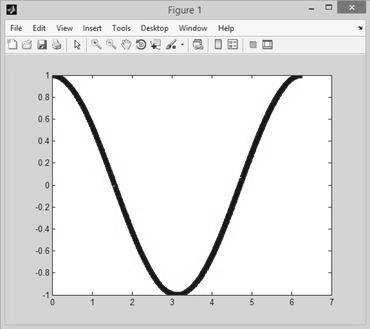
В Mathcad построение графиков осуществляется с помощью встроенных функций и параметров осей. При сравнении логарифмического и линейного графиков важно учитывать особенности масштабирования и восприятия данных.
Рассмотрим пример: задана функция y = 10^x на интервале x = 0..3. Для построения графика в линейном масштабе достаточно вызвать стандартную команду построения.
- Линейный график отображает резкий рост функции, что затрудняет анализ поведения при малых значениях x.
- При логарифмическом масштабе по оси y, где выбирается параметр «Логарифмическая шкала» в свойствах оси, график превращается в прямую линию, упрощая интерпретацию роста.
Рекомендации для работы в Mathcad:
- Для изменения масштаба оси в графике выделите ось и через контекстное меню выберите «Свойства» → «Масштаб» → отметьте «Логарифмическая шкала».
- Используйте логарифмический масштаб, если данные охватывают несколько порядков величины или экспоненциально меняются.
- Проверяйте отсутствие нулевых и отрицательных значений на логарифмической оси, так как Mathcad не построит график корректно.
- При необходимости сравнения форм роста – экспоненциального и линейного – логарифмический график позволяет визуально оценить коэффициенты и тенденции с большей точностью.
Таким образом, логарифмический масштаб в Mathcad облегчает анализ функций с быстрым ростом или спадом, а линейный удобен для равномерных изменений. Практическое применение каждого из них зависит от конкретной задачи и типа данных.
Вопрос-ответ:
Как в Mathcad построить график с логарифмической шкалой по оси X?
Для построения графика с логарифмической шкалой по оси X в Mathcad необходимо сначала задать данные, которые будут отображены. Затем в настройках графика нужно выбрать тип шкалы для оси X — логарифмическую. Обычно это делается через свойства графика, где можно изменить масштаб оси с линейного на логарифмический. После этого Mathcad автоматически перестроит ось с учётом логарифмического деления, что удобно для анализа данных с большим разбросом значений.
Почему иногда при построении графика в логарифмическом масштабе в Mathcad появляются ошибки или график выглядит неправильно?
Ошибки при построении графика в логарифмическом масштабе обычно связаны с тем, что в исходных данных есть нулевые или отрицательные значения. Логарифмическая шкала определена только для положительных чисел, и попытка отобразить нули или отрицательные числа вызывает сбой или искажение графика. Чтобы избежать этого, следует проверить и при необходимости очистить данные, исключив недопустимые значения, либо заменить их на минимальные положительные значения, подходящие для анализа.
Можно ли в Mathcad одновременно использовать логарифмические шкалы для обеих осей графика? Как это сделать?
Да, Mathcad поддерживает установку логарифмических шкал для обеих осей графика — как для оси X, так и для оси Y. Для этого после создания графика в его свойствах нужно отдельно изменить масштаб каждой оси на логарифмический. Это полезно при работе с данными, которые меняются в широком диапазоне по обеим переменным. После выбора такого формата шкал график будет корректно отображать данные с логарифмическим распределением.
Какие преимущества даёт построение графика в логарифмическом масштабе в Mathcad по сравнению с обычным линейным масштабом?
Логарифмический масштаб позволяет визуально упростить анализ данных, которые охватывают несколько порядков величин. В отличие от линейного масштаба, где большие значения сильно вытягивают ось и мелкие детали могут стать незаметными, логарифмическая шкала равномерно распределяет значения, акцентируя внимание на относительных изменениях. Это облегчает выявление трендов и зависимостей, особенно когда данные включают экспоненциальный рост или спад. В Mathcad такая визуализация помогает лучше понять поведение функций и экспериментальных результатов.